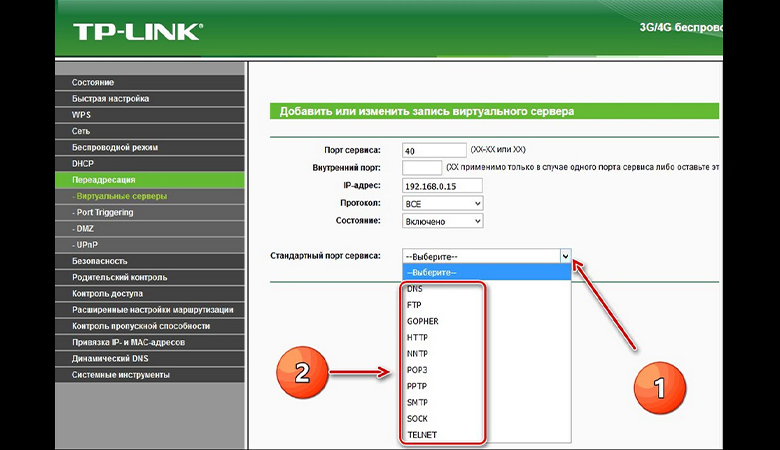
В каждой квартире к беспроводной сети подключается в среднем 3-5 приборов. Для их нормальной работы необходим бесперебойный интернет. Простого подключения маршрутизатора недостаточно. Зная, как открыть порт на роутере TP-Link, можно оптимизировать работу устройства.
Что дает открытие портов?
Маршрутизатор – это устройство, которое обеспечивает интернетом сразу несколько девайсов. По умолчанию он обычно принимает трафик. Если же пользователю нужно передавать информацию в интернет, потребуется настроить прибор, чтобы добиться открытия портов. Как пробросить порт на роутере TP-Link и зачем может потребоваться проброс, знают не все.
Настройка нужна для:
- чат-общения;
- корректной работы сетевых игр, в которых участвует много пользователей;
- проведения видеоконференций;
- нормальной работы некоторых приложений.
Выполнить настройку самостоятельно не так сложно. Достаточно четко следовать инструкции. Процедура проброса состоит из нескольких этапов.
Определение адреса
У каждого маршрутизатора есть свой IP. Определив адрес устройства, пользователь на один шаг приблизится к поставленной цели.
Чтобы сделать это, необходимо:
- Открыть на компьютере «Параметры сети и интернет». Для этого следует кликнуть левой кнопкой мыши/тачпада по значку, который расположен в правой нижней части экрана. Найти раздел можно также через панель управления.
- Найти свое подключение. Если используется стационарный компьютер со шнуром Ethernet, подключаться нужно по локальной сети. При использовании ноутбука или планшета понадобится беспроводное соединение.
- Открыть «Сведения» или «Свойства подключения». Здесь должна быть указана информация о сетевом подключении. Потребуется посмотреть и запомнить значение IP-адреса, необходимое в дальнейшем для настройки. Информация должна быть представлена четырьмя числами, которые разделены тремя точками.
Получить данные возможно и другими способами. Можно открыть «Свойства», после чего перейти в «Протокол интернета версии 4». В разделе, который откроется, должна быть графа «Основной шлюз». Это значение и является сетевым адресом роутера.
Те, у кого не отображается в левом нижнем углу значок сети, могут воспользоваться командной строкой. Чтобы открыть ее, нужно нажать кнопки Windows и R. В появившейся строчке вписывается cmd и нажимается Ok. Далее должна открыться командная строка, в которой добавляется команда ipconfig и нажимается стрелка вперед. После этого система покажет IP маршрутизатора.
Проброс портов
Тем, кто не знает, как пробросить порт на роутере TP-Link, следует учитывать, что номер зависит от цели, для которой он открывается. К примеру 20 и 21 используются для FTP-протоколов, а 80 –для http. Всего используется около 65 тысяч портов.
Чтобы посмотреть нужный номер, следует открыть настройки программы или игры, для которой он необходим. Для проброса нужно изменить некоторые пункты в интерфейсе устройства. Следует учитывать, что процедура выполняется не для маршрутизатора, а для каждого пользователя, который подключается к нему.
К примеру, если к одному роутеру подключилось 10 устройств и нужно открыть для них определенный порт, в настройках делается запись для каждого девайса. Указанный принцип работает для маршрутизаторов всех марок.
Для настройки портов роутера от компании «ТП-Линк» необходимо:
- Открыть любой браузер и вписать в адресной строке IP маршрутизатора.
- После открытия окна ввести в нем логин и пароль. Некоторые меняют данные авторизации при подключении в первый раз. Если пользователь не изменил логин и пароль, они обычно соответствуют admin/admin.
- При открытии веб-интерфейса устройства найти в меню пункт «Переадресация». Далее необходимо выбрать «Виртуальные серверы», после чего «Добавить новую».
- В появившемся окне вписать номер порта, протокол и полученный сетевой адрес оборудования.
Если делать все правильно, должно произойти добавление открытого порта для определенного адреса сети. Посмотреть данные можно в разделе «Виртуальные сервисы». Следует учитывать, что маршрутизатор может менять адреса пользователей, поэтому периодически нужно проверять строку. Лучше всего зарезервировать для себя IP, и не беспокоиться о том, что его отдадут кому-то другому.
Как добавить еще один порт или настроить его?
Если пользователю нужно добавить еще один порт или внести какие-то изменения, все настройки выполняются через интерфейс оборудования. Первые шаги стандартны: необходимо в адресной строке ввести IP маршрутизатора и авторизоваться. Далее откроется меню устройства, в котором и можно добавить порт.
В настройках выбирается пункт «Переадресация», после чего нужно кликнуть на «Виртуальные серверы». На экране должен появиться полный список всех портов, с которыми выполнялась процедура проброса. Напротив каждого предусмотрены команды «Редактировать/Удалить». С их помощью и можно настроить или полностью удалить порт.
Для добавления используется одноименная кнопка. Она находится под перечнем. Если ее нажать, дальше потребуется сделать все, что было описано выше.
Какие могут возникнуть проблемы при пробросе?
Если все сделано правильно, оборудование включилось и заработало, можно начинать пользоваться роутером. Но бывает так, что после настройки и активации маршрутизатора система дает сбой.
Среди самых распространенных проблем:
- сменился IP;
- софт, для которого открывался порт, сам вносит изменения;
- даже после удачного проброса программы не работают.
Чтобы избежать смены IP, нужно зайти в «Сетевые подключения», после чего кликнуть на «Интернет-протокол версии 4». Далее необходимо сменить автополучение адреса на «Использовать следующий IP-адрес». После этого следует прописать нужную комбинацию цифр. Данные действия помогут сохранить адрес даже при замене роутера или перегрузке компьютера. Все открытые порты будут работать без перебоев.
С ситуацией, когда софт самостоятельно вносит изменения, сталкиваются пользователи, которые скачивают контент через торрент. При каждом запуске программы она пытается сменить адрес. Но так как IP при настройке указывается неизменный, возникает сбой торрент-программы.
Чтобы решить проблему, нужно запустить программу и открыть меню настроек сочетанием клавиш Ctrl+P. Далее необходимо найти в левой части экрана «Соединение». Пользователю следует прописать адрес порта, который был указан в маршрутизаторе для данной программы. В конце проставлением галочки выбирается «Случайный порт при запуске». Изменения подтверждаются кнопкой Ok.
Если программы не работают даже с открытым портом, проблема может крыться в файерволе маршрутизатора. Чтобы устранить неполадку, следует выключить систему. Для этого нужно открыть раздел Basic Security и выбрать в нем Disable. Если причина проблемы была в файерволе, сбои должны исчезнуть.
Принимая решение выполнить переброс одного порта или нескольких, нужно учитывать, что эти действия будут иметь и негативные последствия. Система станет более подверженной вирусам. Держать порты в открытом состоянии нужно, если они используются постоянно. Как только надобность пропадает, лучше выполнить удаление или деактивацию. Особенно это касается корпоративного оборудования, когда на устройстве может храниться много важной информации.

 Все статьи
Все статьи
 Оставить отзыв
Оставить отзыв






